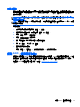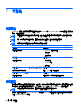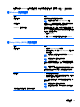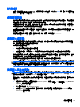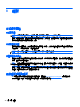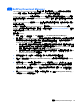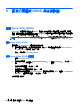HP Notebook Reference Guide-Windows Vista and Windows 7
Table Of Contents
管理管理員密碼
若要設定、變更或刪除此密碼,請依照下列步驟執行:
1. 開啟或重新啟動電腦,以開啟 Setup Utility (BIOS)。畫面左下角顯示「Press the ESC key for
Startup Menu」( 按 下 ESC 鍵以開啟啟動功能表)訊息時,請按下 esc 鍵。當啟動功能表顯示時,
按下 f10。
2. 使用方向鍵選取「Security」(安全性)>「Administrator Password」(系統管理員密碼),然後按下
enter 鍵。
●
若要設定管理員密碼,請在「輸入新密碼(Enter New Password)」和「確認新密碼(Confirm
New Password)」欄位中輸入您的密碼,然後按下 enter 鍵。
●
若要變更管理員密碼,請在「輸入目前密碼(Enter Current Password)」欄位中輸入您目
前的密碼,並在「輸入新密碼(Enter New Password)」和「確認新密碼(Confirm New
Password)」欄位中輸入新密碼,然後按下 enter 鍵。
●
若要刪除管理員密碼,請在「輸入密碼(Enter Password)」欄位中輸入您目前的密碼,然後按
enter 鍵 4 次。
3. 若要儲存您的變更並離開 Setup Utility (BIOS),請使用方向鍵選取「Exit」(離開)>「Exit Saving
Changes」(儲存變更後離開)。
當電腦重新啟動時,您的變更便會生效。
輸入管理員密碼
出現「輸入密碼(Enter Password)」提示時,輸入您的管理員密碼,然後按下 enter 鍵。輸入三次錯
誤的管理員密碼後,必須重新啟動電腦並再試一次。
管理開機密碼
若要設定、變更或刪除此密碼,請依照下列步驟執行:
1. 開啟或重新啟動電腦,以開啟 Setup Utility (BIOS)。畫面左下角顯示「Press the ESC key for
Startup Menu」( 按 下 ESC 鍵以開啟啟動功能表)訊息時,請按下 esc 鍵。當啟動功能表顯示時,
按下 f10。
2. 使用方向鍵選取「Security」(安全性)>「Power-On Password」(開機密碼),然後按下 enter
鍵。
● 若要設定開機密碼,請在「輸入新密碼(Enter New Password)」和「確認新密碼(Confirm New
Password)」欄位中輸入您的密碼,然後按下 enter 鍵。
●
若要變更開機密碼,請在「輸入目前密碼(Enter Current Password)」欄位中輸入您目前
的密碼,並在「輸入新密碼(Enter New Password)」和「確認新密碼(Confirm New
Password)」欄位中輸入新密碼,然後按下 enter 鍵。
●
若要刪除開機密碼,請在「輸入目前密碼(Enter Current Password)」欄位中輸入您目前
的密碼,然後按 enter 鍵 4 次。
3. 若要儲存您的變更並離開 Setup Utility (BIOS),請使用方向鍵選取「Exit」(離開)>「Exit Saving
Changes」(儲存變更後離開)。
當電腦重新啟動時,您的變更便會生效。
44
第 7 章
安全性